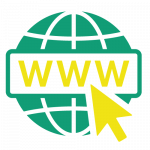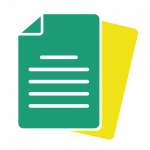Ce document est également téléchargeable ici : Mode Opératoire GESTION CONTRAT CONVENTION
Documentation(s) complémentaire(s) :
Toute la documentation sur ces modules est disponible ci-dessous. Elle est consultable soit sur le site YPAREO / NETYPAREO (menu YPAREO / Gestion Administrative) et téléchargeable au format PDF.
Les Prérequis
Pour établir un contrat et une convention, il est obligatoire d’avoir un APPRENANT [METTRE LE LIEN VERS LE MODULE et une ENTREPRISE. [METTRE LE LIEN VERS LE MODULE]
Il est préconisé de les saisir YPAREO en amont de la contractualisation et du conventionnement. Des informations sont nécessaires et seront reprises automatiquement lors de la contractualisation (via le CERFA) et conventionnement, comme l’antériorité de l’apprenant ou l’adresse de l’entreprise,…
L’idéal étant que le candidat soit passé par le module GRC / Prospect [METTRE LE LIEN VERS LE MODULE PROSPECT] afin de diminuer les risques d’erreurs de saisie ou de validité des informations.
NB : Au plus tôt les informations sont saisies dans YPAREO au plus tôt, elles sont sécurisées !
Ci-dessous le schéma reprenant ces prérequis :
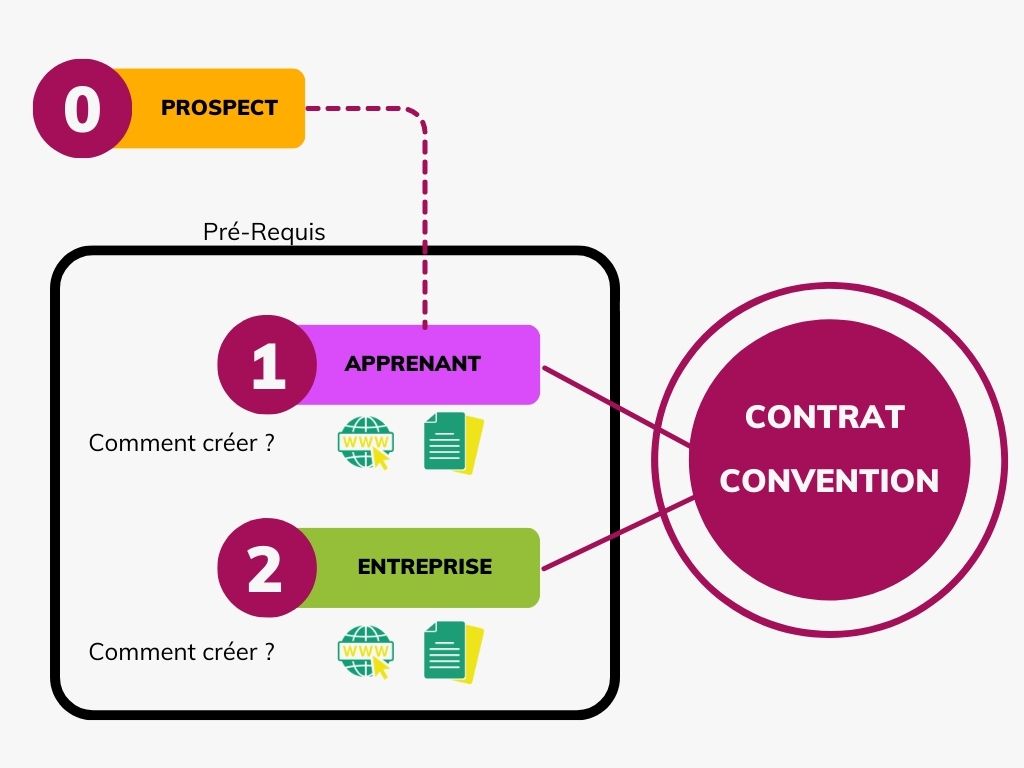
Les étapes générales
Lors de la contractualisation et du conventionnement, il y a 6 étapes identifiées.
Elles sont séquentielles, et peuvent été effectuées de façon asynchrone.

Etape 1 : Contractualiser l’apprenant et générer le CERFA
Il y 2 possibilités d’obtenir les informations du contrat (CERFA).
- Soit les informations sur la fiche apprenant et de l’entreprise sont déjà saisies
- Soit les informations n’existent pas, et dans ce cas il va falloir les saisir :
- soit avant la contractualisation (solution préconisée !)
- soit pendant l’étape de contractualisation (solution à éviter !)
Pour les étapes suivantes du process de contractualisation, on part du principe que toutes les informations concernant l’APPRENANT et l’ENTREPRISE sont correctement saisies !
Etape 1.1 : Accès aux informations du CONTRAT / CERFA
Plusieurs chemins sont possibles :
- Dans l’onglet APPRENANT, bouton CERFA d’apprentissage, puis choisir l’APPRENANT concerné,
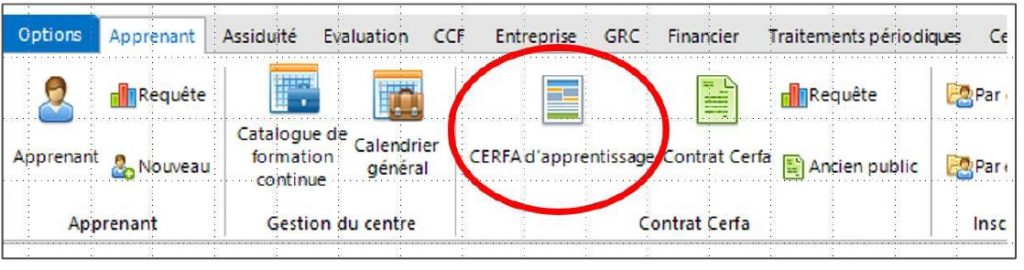
- par la fiche de l’APPRENANT existante, puis onglet NAVIGATION / CERFA d’apprentissage

Une fois l’apprenant sélectionné, cet écran apparait :
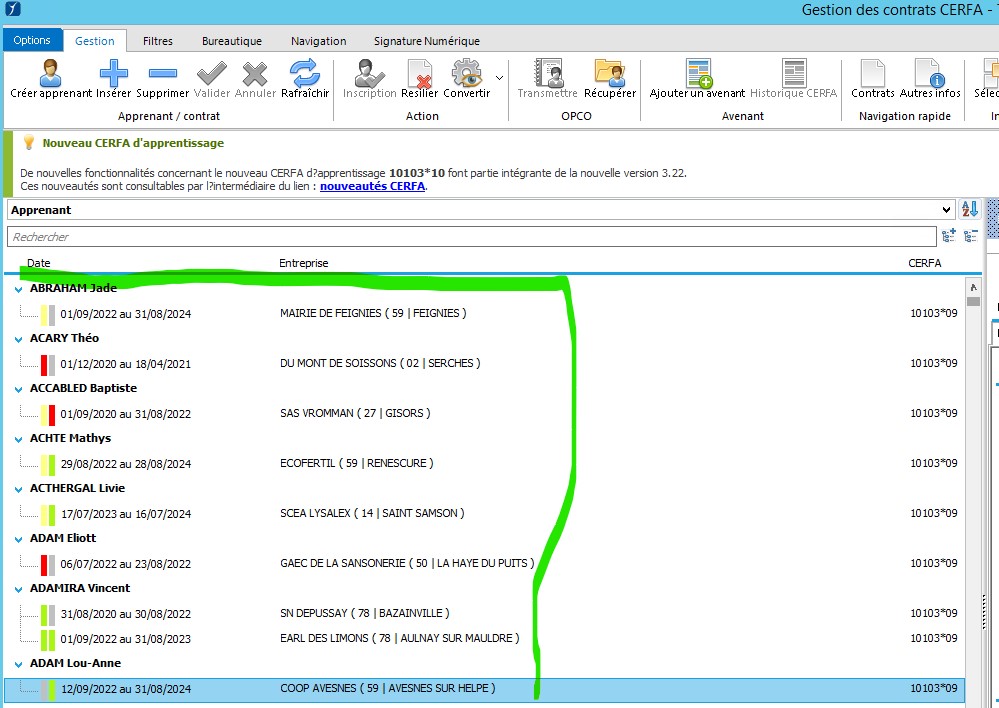
Sélectionner l’apprenti correspondant ou cliquer sur Créer un apprenant.
Pour INFO, le bandeau ci-dessous précise l’étape dans laquelle se trouve le contrat. Il permet de contrôler rapidement le statut du contrat.

Etape 1.2 : Saisir les informations
Comme évoqué, il est PRECONISE de saisir toutes les informations de l’APPRENANT et de l’ENTREPRISE. La saisie du contrat en sera facilitée.
Sous le bandeau de suivi, plusieurs onglets apparaissent dans lesquels il faudra saisir des informations ou seront récupérées des écrans saisis précédemment.

Onglet EMPLOYEUR
Dans cet onglet, toutes les informations liées à l’entreprise signataire du contrat ainsi que les
informations liées au maître d’apprentissage doivent être présentes.
Si l’entreprise a été créée avant, un certain nombre d’informations seront remplies automatiquement.
Si l’entreprise n’a pas été créée en amont du contrat, les informations de cette écran seront à remplir….
La procédure de création se trouve ici : Procédure de création d’une entreprise
L’écran est composé de deux cadres :
- L’employeur
- Le maître d’apprentissage
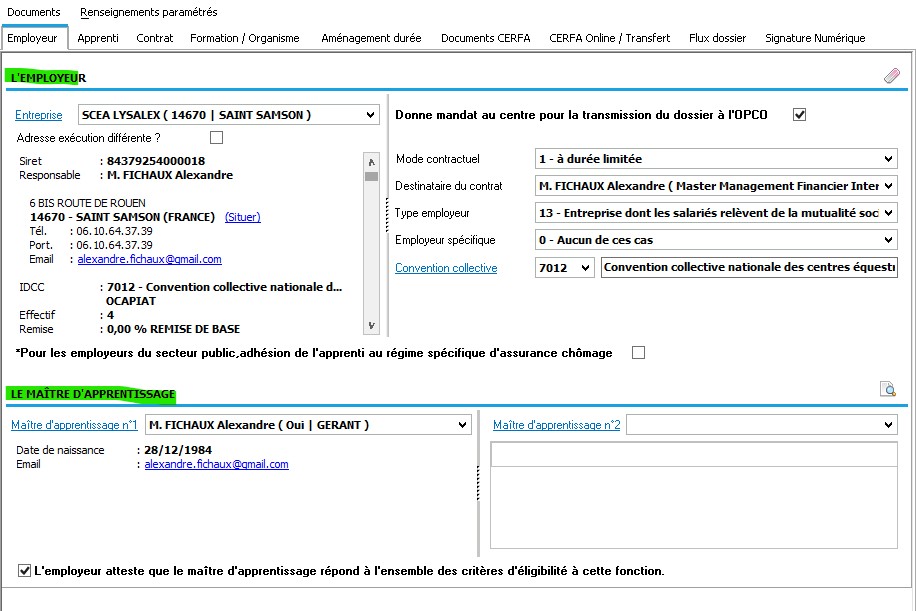
Si l’adresse d’exécution du contrat est différente de l’adresse de l’entreprise, cochez la case « Adresse
exécution différente ? ». Le champ « Adresse d’exécution » apparait pour la saisir.
Il est impératif de valider toutes les informations de la partie « L’Employeur » pour passer à la partie « Le Maitre d’apprentissage » !
Onglet APPRENTI(E)
Tous les champs VERTS ne doivent pas être vides.
Soit ils sont pré remplis à partir de la fiche APPRENANT , soit ils nécessitent une saisie en direct.
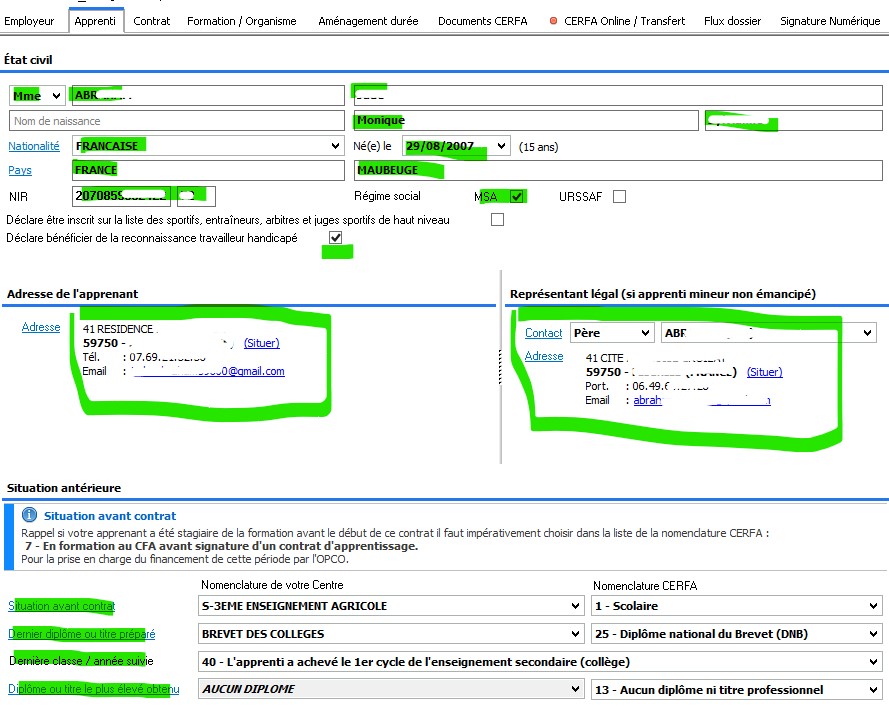
IMPORTANT : La partie SITUATION ANTERIEURE doit ABSOLUMENT être maintenue à jour, car elle dépend de la situation actuelle de l’apprenant, en cas de SFP, RUPTURE,… les valeurs changent !
Onglet CONTRAT
Sur cet écran, toutes les informations en VERT sont à remplir :
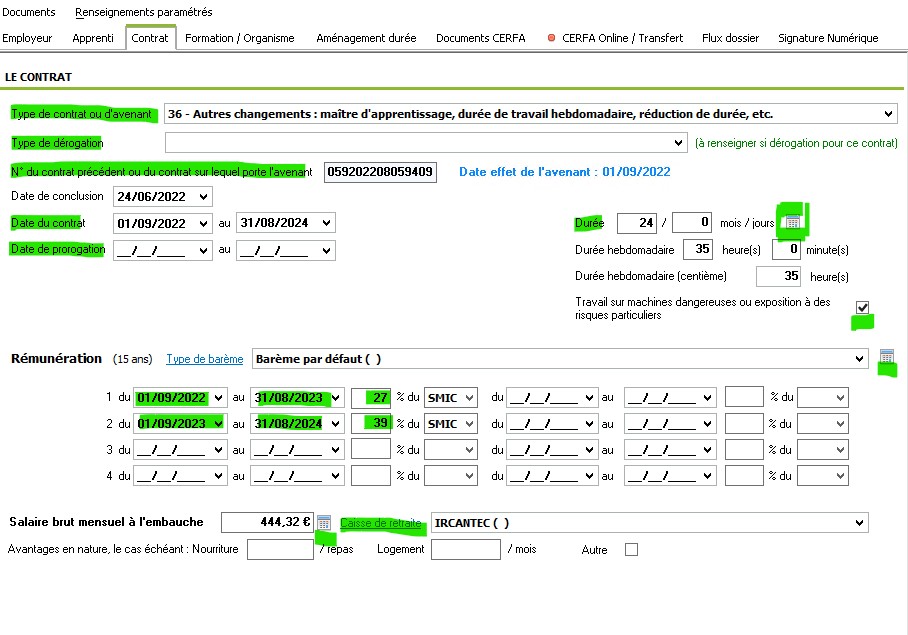
- Partie LE CONTRAT
Champs à renseigner, en cas de doute sur la valeur, contacter : equipeypareo@institutdegenech.fr :
Type de Contrat ou d’avenant (valeurs possibles) :
- 11 – Premier contrat d’apprentissage de l’apprenti
- 21 – Nouveau contrat avec un apprenti qui a terminé son précédent contrat auprès d’un même employeur
- 22 – Nouveau contrat avec un apprenti qui a terminé son précédent contrat auprès d’un autre employeur
- 23 – Nouveau contrat avec un apprenti dont le précédent contrat a été rompu
- Si autres…. Contacter : equipeypareo@institutdegenech.fr
Type de dérogation :
- 11 –
- 12 –
- 21 –
- 22 –
N° du contrat précédent ou du contrat sur lequel porte l’avenant : A DEFINIR
Date de conclusion : NE PAS REMPLIR ! La date de conclusion du contrat correspond à la date à laquelle le contrat de travail est conclu par les trois parties (signatures).
Date du contrat : [de la formation pratique chez l’employeur]
Date du contrat : Date de début de la formation ? A DEFINIR.
Date de prorogation : en cas de redoublement
Durée : cliquer sur la calculette [se positionne automatiquement]
Travail sur des machines dangereuses ou exposition à des risques particuliers : A renseigner
- Partie Rémunération :
Choisir le type de barème correspondant et cliquer la calculette.

Les barèmes disponibles dans YPAREO, sont « standards ».
ATTENTION : Plusieurs variantes impactent le calcul de la rémunération d’un apprenti.
Il faut vérifier les informations et indiquer vous-même la rémunération correspondante le cas échéant.
Pour le calcul de la rémunération, vous pouvez vous appuyer sur les documents suivant se trouvant
sur le Sharepoint >PS Gestion Administrative\Traitement des contrats d’apprentissage\2_Notices et
documents supports\Calcul rémunération apprenti.
Si vous rencontrez des difficultés, vous pouvez dans un 1er temps contacter des personnes référentes
en interne, via equipeypareo]institutdegenech.fr
Dans un 2nd temps, vous pouvez vous adresser à l’OPCO correspondant, ou au « Précis de l’apprentissage » ou à aux fiches juridiques (N°6) via Anne-Sophie Laret, référente juridique du CFA.
Onglet FORMATION / ORGANISME
1 – Paramétrage nécessaire en amont
Ci-après la procédure pour la définition des formations pour la Contractualisation / Conventionnement.
Une fois le paramétrage effectué, la saisie peut continuer.
2 – Compléter les informations
Dans l’onglet Formation / Organisme, cet écran se décompose en 2 parties :
- La formation
- Cadre réservé à l’organisme en charge du dépôt du contrat
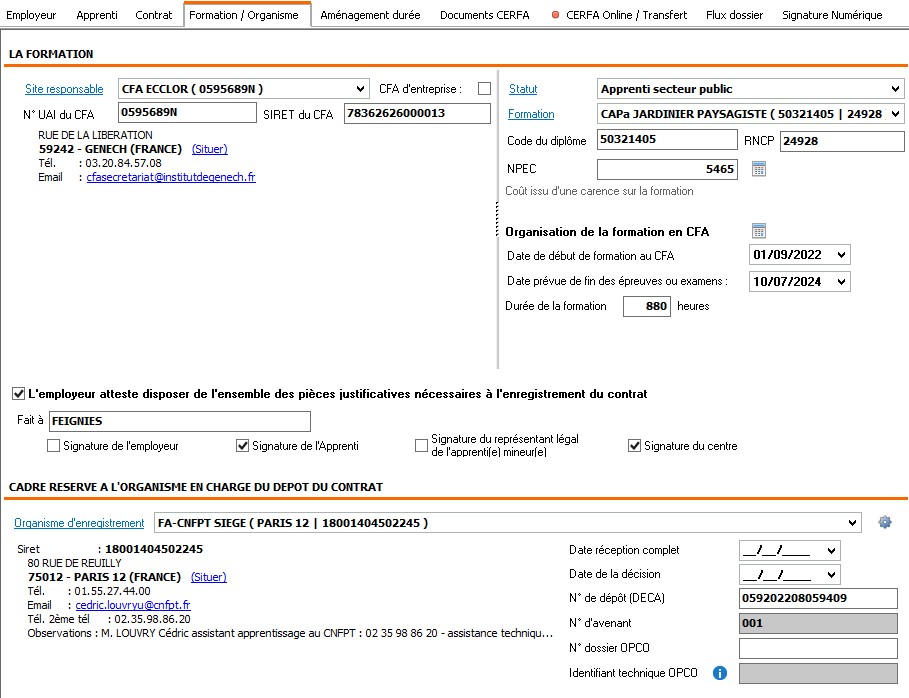
Partie 1 : LA FORMATION
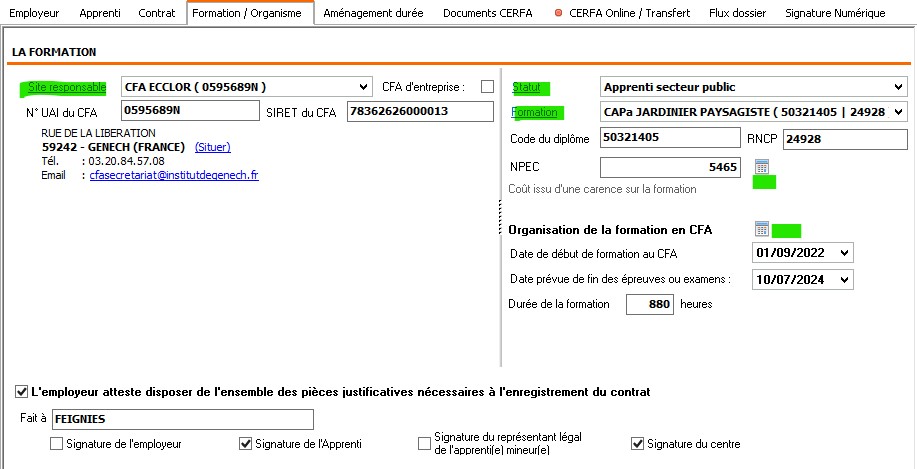
Ci-après les champs à saisir :
- Site responsable : CFA ECCLOR
- N° UAI du CFA : A définir
- SIRET du CFA : A définir
- STATUT : Prérempli
- Formation: Prérempli
- Code Diplôme : A définir
- RNCP : Prérempli
- NPEC : Cliquer sur la calculette. Pour NPEC. Le cout indiqué est la cout annuel.
Sur la partie Organisation de la formation au CFA, cliquer sur la calculette, cet écran apparait :
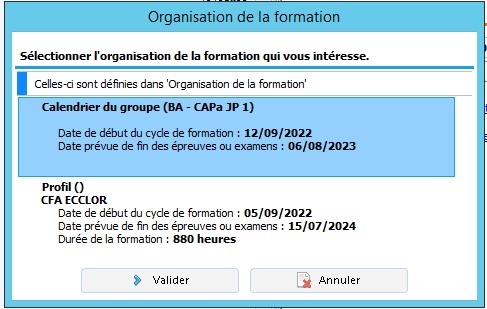
YPAREO vous proposera 2 choix :
- Calendrier du groupe
- Profil (correspond au paramétrage de la formation cf. onglet employeur)
Nous vous invitons, pour le moment, à utiliser uniquement PROFIL.
Le statut du contrat passe alors en « Signature-Attente de signature » (après rafraichissement de la
page)
- Date de début de formation au CFA : A remplir à la mano, correspond au calendrier d’alternance de la formation.
- Date prévue de fin des épreuves ou examens : A remplir à la mano, correspond au calendrier d’alternance de la formation.
- Durée de la formation : A définir
- L’employeur atteste disposer de l’ensemble des pièces justificatives nécessaires à l’enregistrement du contrat : cocher la case
- Fait à : Saisir le lieu
Partie 2 : Cadre réservé à l’organisme en charge du dépôt du contrat :
Enfin, il reste à contrôler l’organisme d’enregistrement. Si celui-ci n’est pas prérempli, il faut vérifier la société de facturation dans la fiche ENTREPRISE.
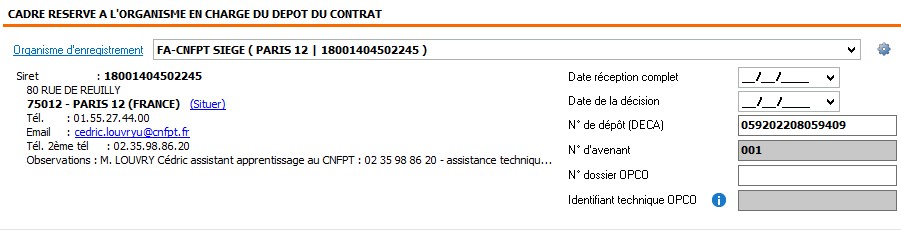
Etape 1.2 : Edition du Contrat / CERFA
A FINALISER
Vous pouvez alors éditer le contrat
Onglet bureautique> Fusion > Sélectionner CERFA 2020 Officiel
Il faut ensuite faire signer ce contrat pour les 3 parties :
- Entreprise
- Apprenant
- CFA.
Cette signature peut se faire électroniquement via le module YSIGN
Etape 2 : Générer la convention de formation
La convention est liée au financement et s’appuie sur les informations précédemment saisies.
- Etape 1 : Vérification du financement
Il y a 5 éléments indispensables pour qu’un financement « apprentissage » soit généré :
1 – L’apprenti doit être enregistré sous un statut « Apprenti facturable sur les NPEC ».
C’est le cas si vous avez utilisé les situations commençant par APPR.

2 – L’apprenti doit avoir un contrat en cours
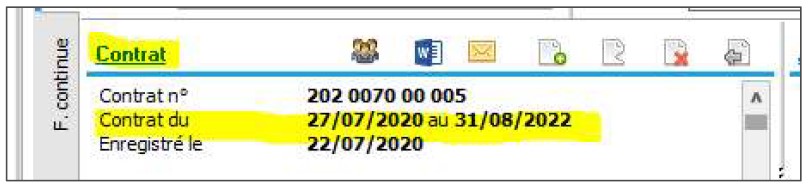
3 – L’IDCC de l’entreprise doit être renseigné
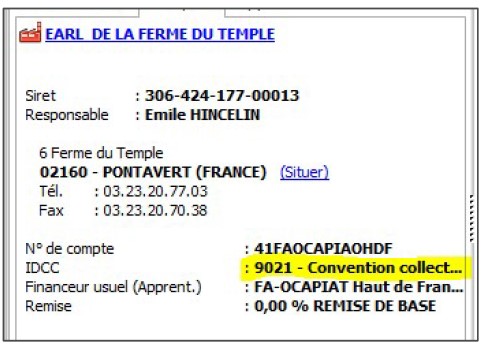
Si ce n’est pas le cas, se reporter à la page 3 de ce mode opératoire.
4 – Un partenaire financier usuel doit être renseigné pour l’entreprise :
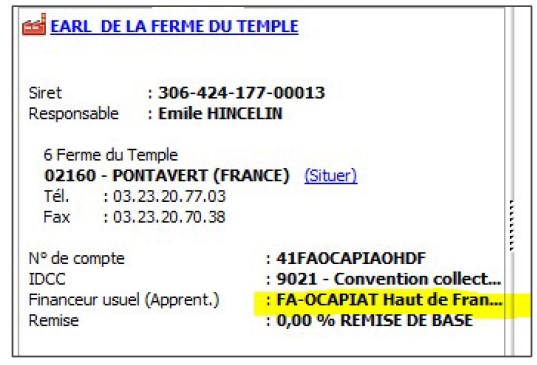
Si ce n’est pas le cas, se reporter à la page 4 de ce mode opératoire.
5 – Le niveau de prise en charge a été généré au niveau du contrat.
Pour vérifier, cliquer sur le lien « Contrat », dans la fenêtre qui s’ouvre « Modification du contrat », le NPEC doit être indiqué.

Si ce n’est pas le cas cliquer sur la roue crantée.
Lorsque vous avez vérifié toutes ces conditions, rendez-vous dans l’onglet navigation du menu Apprenant, puis dans financier, financement
Menu Apprenant / Navigation /Financier /Financement
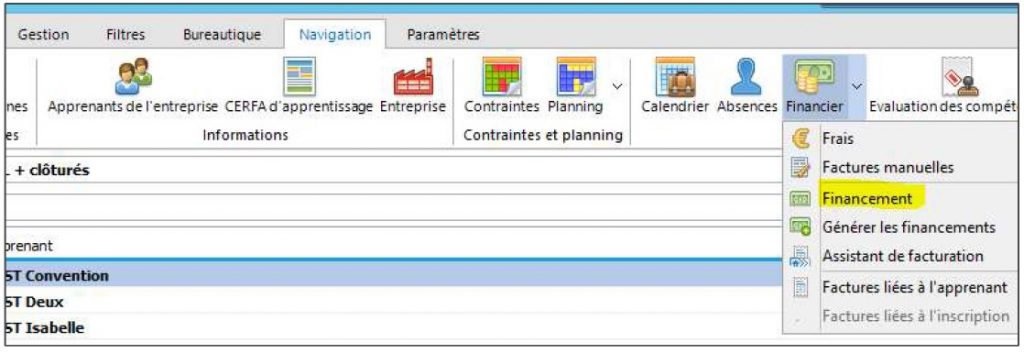
En cliquant sur financement, vous arrivez sur la page des financements :
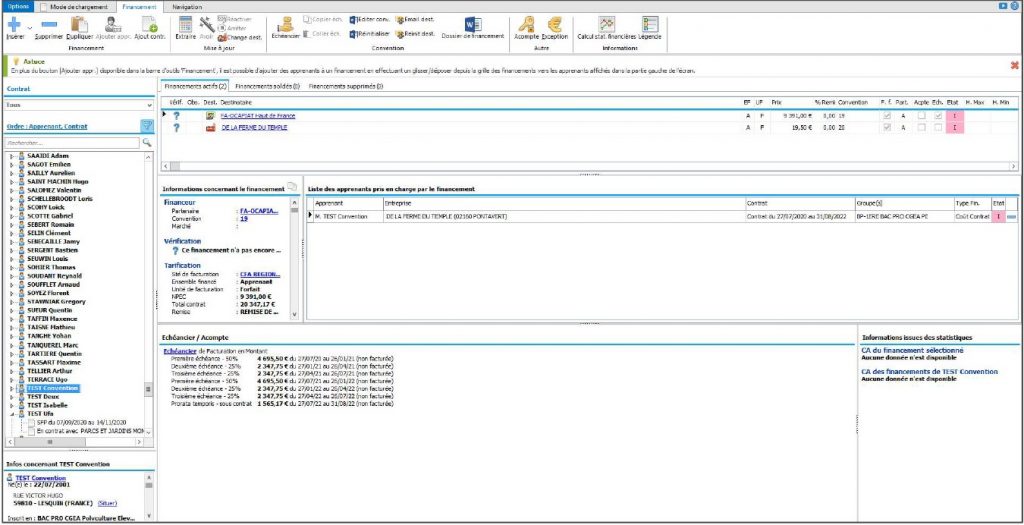
Nous verrons dans un mode opératoire spécifique comment vérifier en détails le financement pour
permettre la facturation.
Pour éditer la convention, vérifier simplement que :
- L’échéancier est correct au niveau des dates de début et de fin, dans l’exemple suivant
c’est bien les dates de début et de fin du contrat
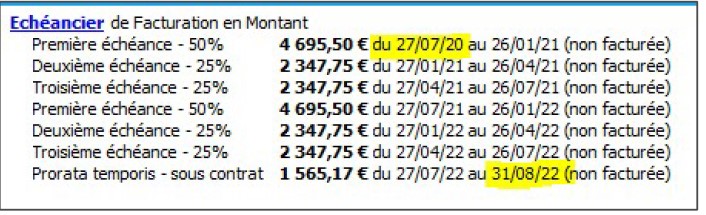
- Que le financement prend bien l’intégralité du contrat et que la société de facturation est
bien CFA Régional
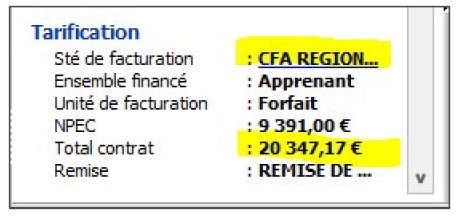
Etape 2 : Edition de la convention
Depuis l’onglet financement, cliquer sur : « Editer conv »
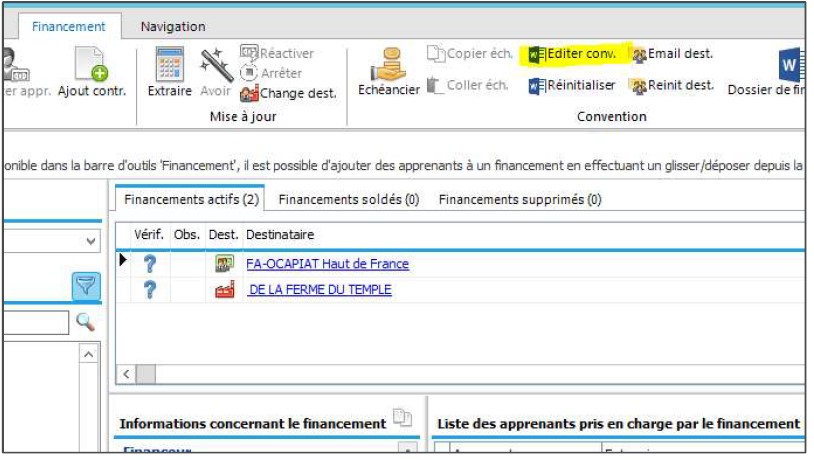
Dans le répertoire Convention/CFA régional, vous avez à disposition une convention standard pour
toutes les UFA pour fusion dans YPAREO (Nous invitons, chaque UFA à s’approprier ce document en
intégrant en haut à gauche de la 1ère page le logo de l’UFA et en enregistrant ensuite son modèle en
intégrant le nom de l’UFA dans le nom).
Choisir la convention y_Convention de formation apprentissage – Financement
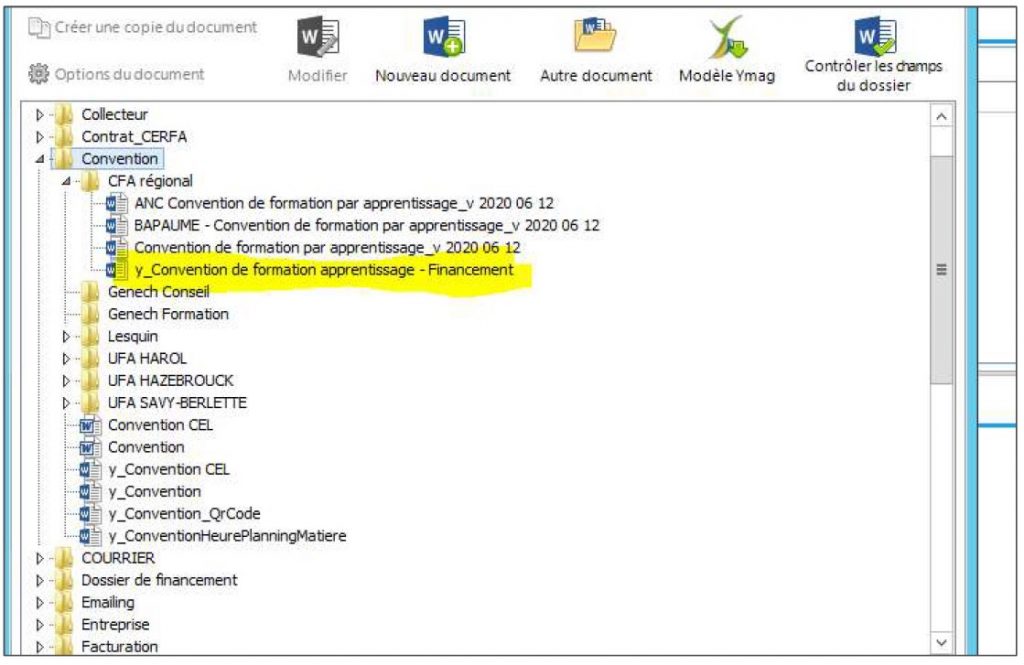
Votre convention s’édite et tous les champs devraient être remplis même ceux des financements.
Il vous reste à vérifier :
- La durée et les dates de formation (surligné en jaune, enlever le surlignage après vérification).
Il faut bien mettre ici les dates de la formation sur toute la durée donc pour toutes
les formations en 2 et 3 ans, il faudra changer la date de fin. - Cocher/Vérifier les cases pour les articles 2, et 5
- Indiquer le nombre de nuitée et /ou repas annuel au niveau des frais annexes.
Pour le calcul des frais annexes concernant les internes, l’hébergement ne comprend que
la nuitée et le petit déjeuner, ne pas oublier d’intégrer le repas du soir dans le calcul des
frais de restauration.
La convention une fois éditée se range directement dans le dossier du partenaire usuel (comme ce
sera le cas pour la facture)
Etape 3 : Enregistrement des documents signés (convention et contrat) avant envoi à l’OPCO
Menu> Apprenant > CERFA d’apprentissage
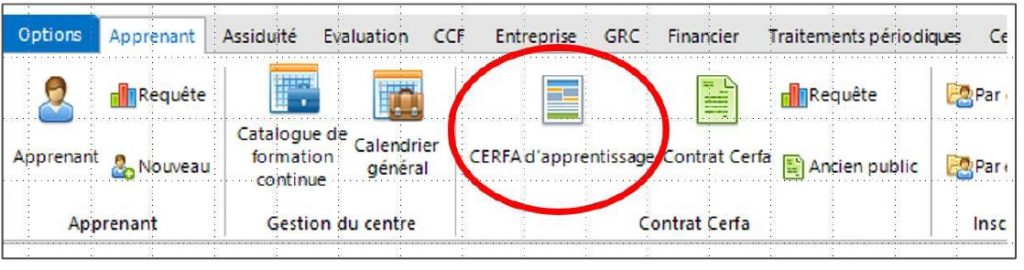
Sélectionner l’apprenti concerné et le contrat concerné > puis aller dans l’onglet Contrat.
Compléter : la date de conclusion (C’est à dire la date de signature du contrat)
(Dans la bannière : le statut du contrat passera « en attente de décision »)
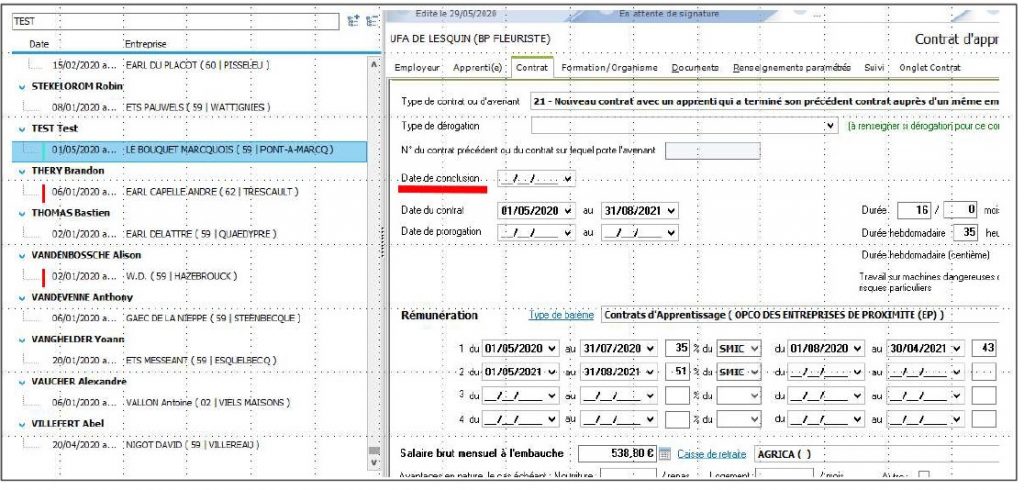
Puis aller dans l’onglet Formation/ Organisme
Dans le cadre « Formation », Cochez toutes les cases ci-dessous

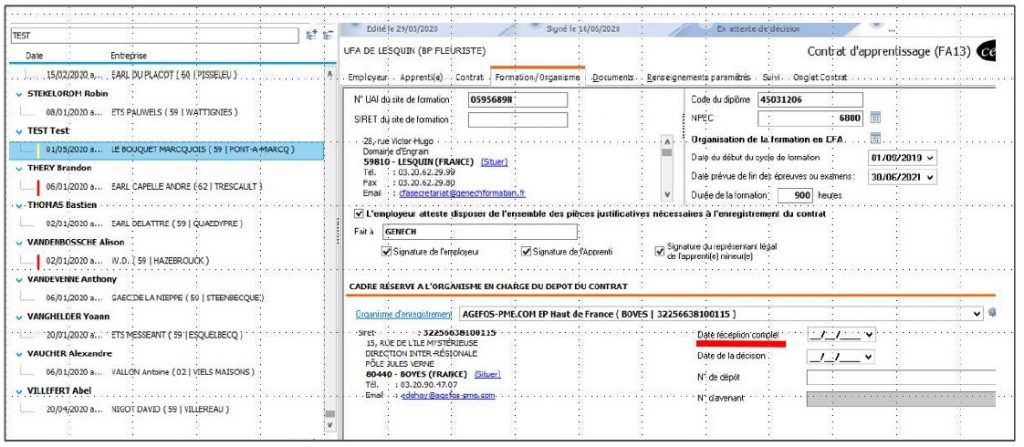
Puis insérer les documents scannés dans l’onglet document :
Menu Apprenant > dossier contrat
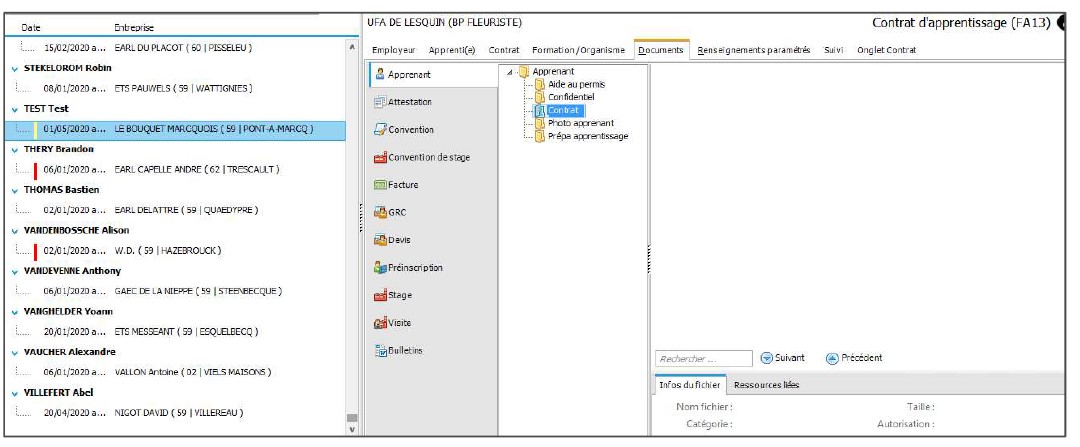
Nomenclature à utiliser :
- Convention : NOM APP_Conv AA_MM_JJ « OPCO » _ « Entreprise » (en format PDF)
- Contrat : NOM APP_Ctt AA_MM_JJ « OPCO » _ « Entreprise » (en format PDF)
Etape 4 : Réception de l’accord de prise en charge
Après avoir envoyé les documents aux OPCO correspondant, vous allez recevoir un accord de prise
en charge.
Compléter : Onglet > Formation/ Organisme
Indiquer la Date de la décision (correspond au retour de l’accord de prise en charge)
Le statut de votre contrat passera alors en « Validé le … »
Sur la même fenêtre compléter le numéro de dépôt , en y indiquant le numéro d’enregistrement du
contrat ou n°DECA.
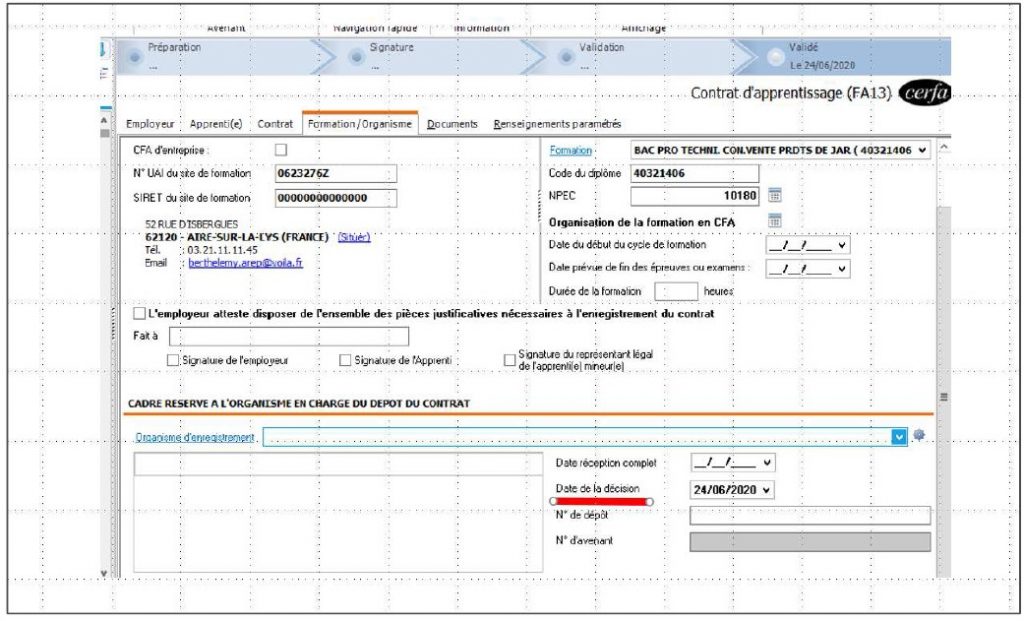
Puis scanner l’accord de prise en charge dans l’onglet document :
Apprenant > dossier contrat
Nomenclature à utiliser :
NOM APP_Accord_ AA_MM_JJ_ « OPCO » _ « Entreprise » ( en format PDF ).
Le SUIVI des CONTRATS
Menu > Apprenant>Fenêtre « Gestion des contrats CERFA »
Aller dans l’onglet filtres, choisir l’étape de saisie « Validation »
Puis aller dans l’onglet bureautique > export> choisir le modèle suivi étape contrat.
Les RUPTURES
Vous pouvez accéder aux différents cas sur les ruptures en cliquant ici.